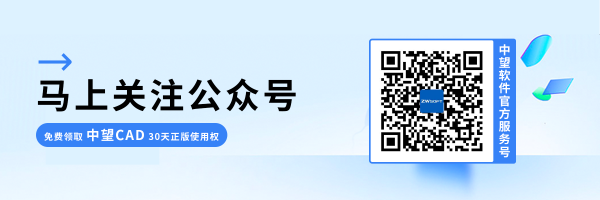CAD基线标注使用方法
CAD基线标注使用方法
基线标注在CAD中是一种重要的标注工具,它允许用户从一个共同的起点(基线)开始,连续标注多个对象。这样的标注方式不仅使得图纸更加整洁有序,还能提高标注的效率和准确性。通过基线标注,设计师可以确保所有标注都遵循相同的基准,从而减少误差和不一致性。此外,基线标注还有助于保持图纸的清晰度,尤其是在复杂的设计中,它可以帮助读者快速理解各个部分的相对位置和尺寸。总之,基线标注是CAD绘图中实现精确、高效标注的关键功能之一。
那么我们如何实现下图基线标注?
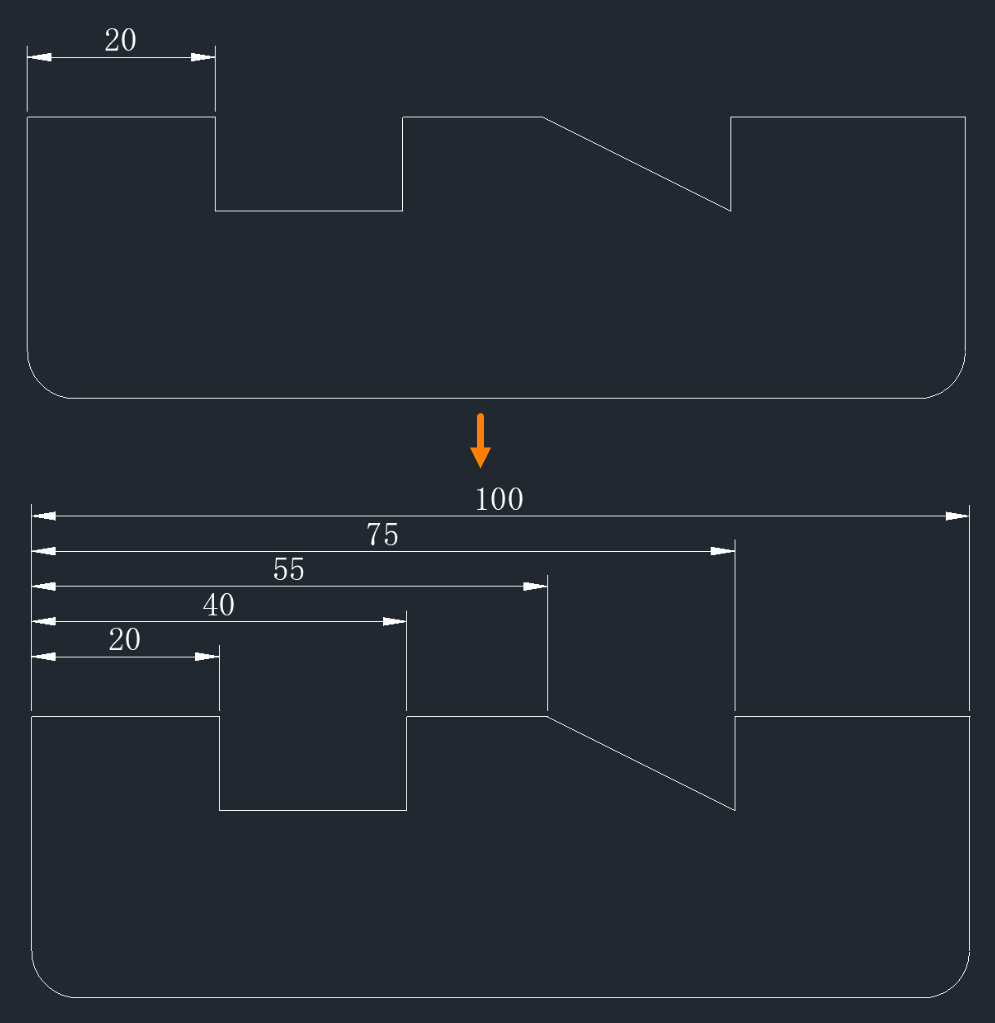
首先点击菜单【标注-基线】,或者直接在命令行输入【dimbaseline】命令;然后按照提示,选择已有的一个标注;最后,可以在该标注的基础上选择标注点添加基线标注。
按照上述步骤操作,我们就可以使用基线标注啦,以上就是本篇文章的全部内容,希望对你有所帮助。
推荐阅读:CAD为什么有多余标注